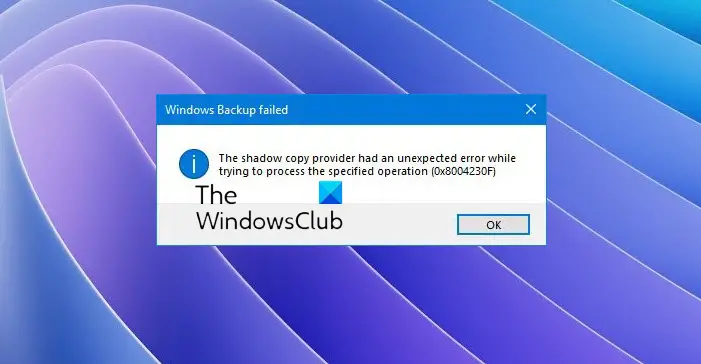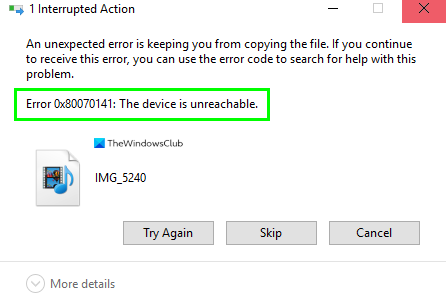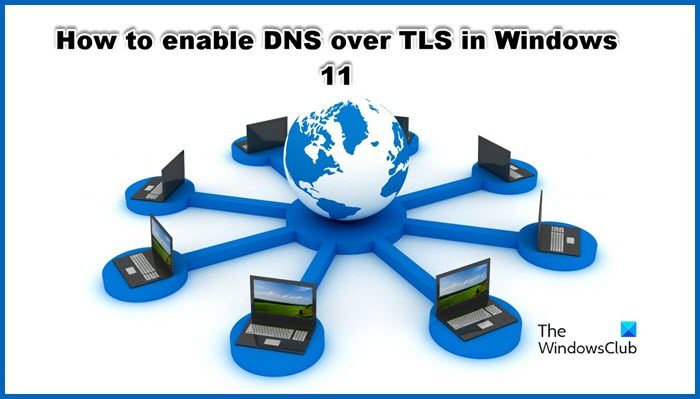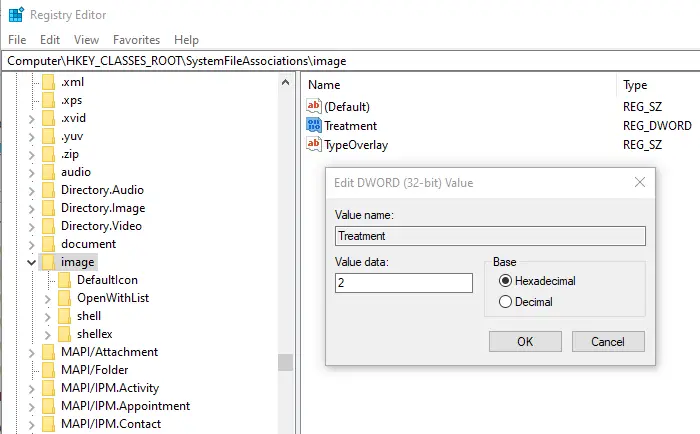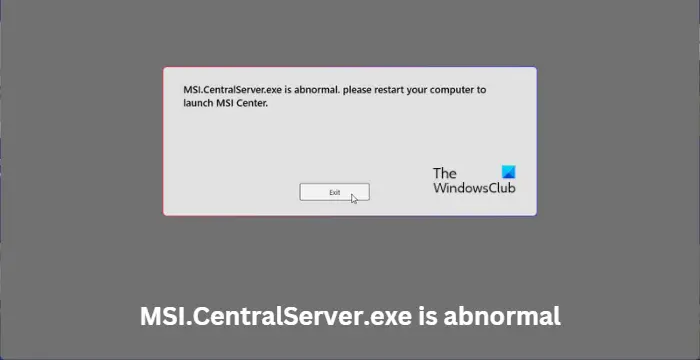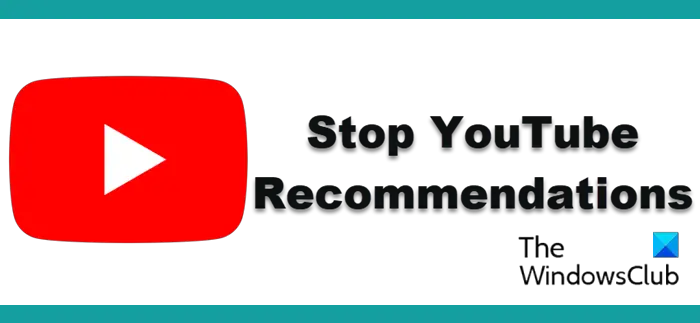を作るにはパワーポイントプレゼンテーションがより現実的に見えるようになり、Office ユーザーはExcelワークシートその中で。多くの利点があります。 1 つは、データをより明確で理解しやすい方法で表示できるため、貴重なスキルとして機能することです。次に、ファイルが元の場所を共有している限り、加えた変更はプレゼンテーションに即座に反映されるため、レポート内の情報の不一致を避けるのに役立ちます。
Excel ワークシートを PowerPoint プレゼンテーションに埋め込む方法に興味がある場合は、少し立ち止まって続きを読んでください。
Excel データを PowerPoint プレゼンテーションにリンクする
さらに先に進み、チュートリアルの主な手順に入る前に、「埋め込み」と「リンク」という用語は似ていますが、まったく異なるものであることに言及することが重要です。
Microsoft Excelを起動し、挿入してリンクするデータが含まれる保存されたワークブックを開きます。
次に、データの領域上をドラッグしてセクションを選択し、「」の下に表示される「コピー」ボタンを押します。家'タブ。
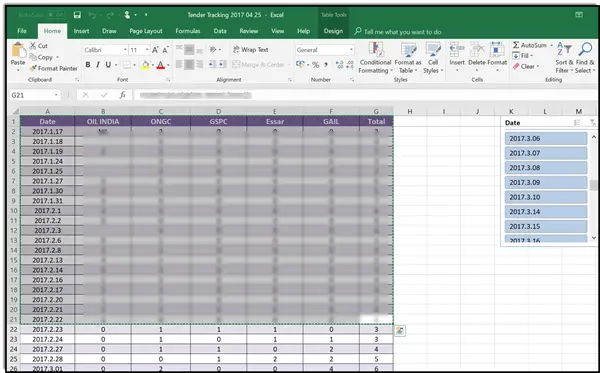
次に、PowerPoint プレゼンテーションに切り替え、コピーしたワークシート データを貼り付けるスライドをクリックします。
次に、「ホーム」タブで「貼り付け」の下の矢印をクリックし、「貼り付け」を選択します。特殊貼り付け。
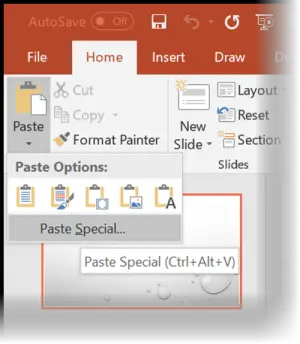
表示されたら、「」を選択してくださいリンクを貼り付けます' [形式を選択して貼り付け] 見出しの下にある [名前を付けて貼り付け] をクリックし、[Microsoft Excel ワークシート オブジェクト] を選択します。
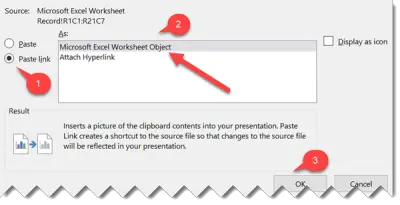
また、Excel ワークシート全体を PowerPoint にリンクする場合は、PowerPoint プレゼンテーションに移動し、[挿入] タブを選択して、[オブジェクト] をクリックまたはタップします。
開いた「オブジェクトの挿入」ダイアログボックスで、「ファイルから作成オプション。
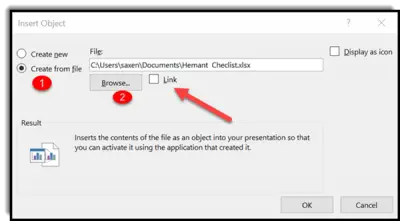
その後、[参照] をクリックまたはタップし、[参照] ボックスで、挿入してリンクするデータが含まれる Excel ワークブックを見つけます。 「参照」ボタンの隣にある「リンク」オプションをチェックします。
それでおしまい!
今すぐ読んでください: Word、Excel、PowerPointでスクリーンショットを撮る方法。